Избор на AF зона
- AF зона
- Избор на AF зона
- Следящ AF с проследяване в пълната зона
- Обект за разпознаване
- Разпознаване на очи
- Приоритет на действие
- Проследяване чрез бутона
- Ръчно задаване на AF точки или рамки за „Зонов AF“
- Регулиране на размера на рамката за „Зонов AF“
- Запаметяване на AF точки (начална позиция)
- Изглед с увеличаване
- Съвети за снимане в режим за автоматично фокусиране
- Условия на снимане, които затрудняват фокусирането
- AF диапазон
AF зона
Този раздел описва работата на AF зоната, когато за [: Whole area tracking Servo AF/
: Следящ AF с проследяване в пълната зона] е зададена настройка [Off/Изкл].
- Изберете AF зоната чрез натискане на бутона
.
- За [
: Whole area tracking Servo AF/
: Следящ AF с проследяване в пълната зона] можете да задавате настройка [On/Вкл] или [Off/Изкл] чрез натискане на бутона
.
- Функцията „Следящ AF“ за [
], [
], [
] или [
] проследява обектите при [
: Whole area tracking Servo AF/
: Следящ AF с проследяване в пълната зона] с настройка [Off/Изкл] и [
: Subject to detect/
: Обект за разпознаване] с настройка [None/Няма].
: Spot AF/
: AF в малка точка /
:
Spot AF/
:
AF в малка точка
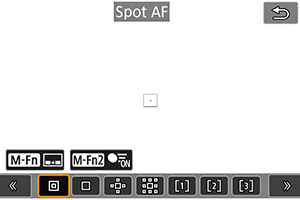
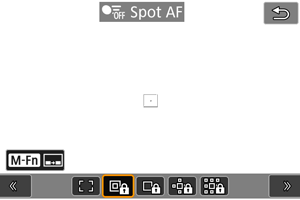
Фотоапаратът фокусира върху по-малка зона, отколкото 1-точков AF.
: 1-point AF/
: 1-точков AF /
:
1-point AF/
:
1-точков AF
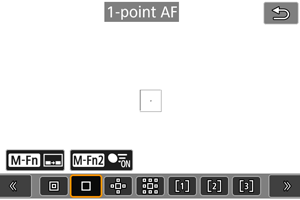
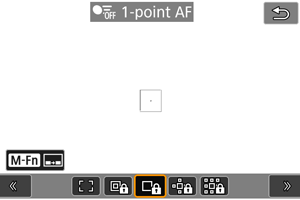
Фотоапаратът фокусира с една AF точка [].
: Expand AF area:
/
: Разширена AF зона:
/
:
Expand AF area:
/
:
Разширена AF зона:
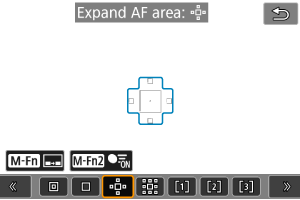
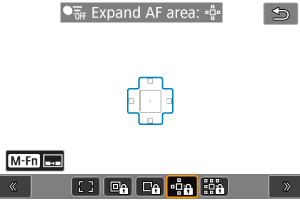
Фокусира чрез една AF точка [] и оградената тук в синьо AF зона. Това е полезно за движещи се обекти, които са трудни за проследяване с "1-точков AF".
Фокусирането на желания обект става по-лесно, отколкото с „Гъвкав зонов AF“.
Когато използвате функцията "Следящ AF", първо ще фокусирате чрез AF точка [].
: Expand AF area: Around/
: Разширена AF зона: Околни /
:
Expand AF area: Around/
:
Разширена AF зона: Околни
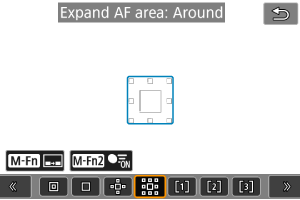
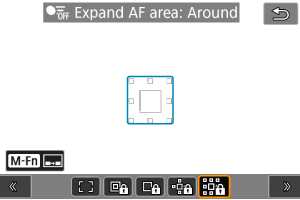
За фокусиране се използва една AF точка [] и околната AF зона, оградена тук в синьо, което прави фокусирането на движещи се обекти по-лесно в сравнение с функцията „Разширена AF зона:
“.
Когато използвате функцията "Следящ AF", първо ще фокусирате чрез AF точка [].
: Flexible Zone AF 1/
: Гъвкав зонов AF 1 (по подразбиране)
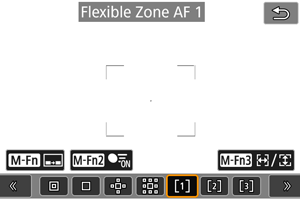
При настройка „Гъвкав зонов AF 1“ можете свободно да задавате размера на рамката за „Зонов AF“. [] ().
Използва автоматичен избор на AF точка в рамките за „Зонов AF“, за да покрие по-голяма зона от метода „Разширена AF зона“, което прави фокусирането по-лесно, отколкото при метода „1-точков AF/Разширена AF зона“, и също така ефективно за движещи се обекти.
По подразбиране е зададена квадратна рамка за „Зонов AF“.
Зоните за фокусиране се определят не само въз основа на най-близкия обект, но и въз основа на различни други условия, като например лица (на хора или животни), автомобили, движение на обекта и разстояние до обекта.
Натискането на спусъка наполовина извежда [] над AF точките на фокус.
: Flexible Zone AF 2/
: Гъвкав зонов AF 2
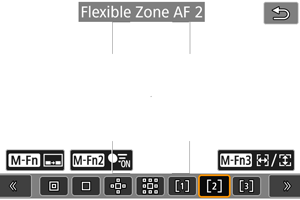
При настройка „Гъвкав зонов AF 2“ можете свободно да задавате размера на рамката за „Зонов AF“. [] ().
Използва автоматичен избор на AF точка в рамките за „Зонов AF“, за да покрие по-голяма зона от метода „Разширена AF зона“, което прави фокусирането по-лесно, отколкото при метода „1-точков AF/Разширена AF зона“, и също така ефективно за движещи се обекти.
По подразбиране е зададена вертикална правоъгълна рамка за „Зонов AF“.
Зоните за фокусиране се определят не само въз основа на най-близкия обект, но и въз основа на различни други условия, като например лица (на хора или животни), автомобили, движение на обекта и разстояние до обекта.
Натискането на спусъка наполовина извежда [] над AF точките на фокус.
: Flexible Zone AF 3/
: Гъвкав зонов AF 3
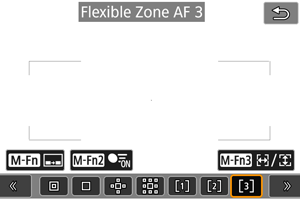
При настройка „Гъвкав зонов AF 3“ можете свободно да задавате размера на рамката за „Зонов AF“. [] ().
Използва автоматичен избор на AF точка в рамките за „Зонов AF“, за да покрие по-голяма зона от метода „Разширена AF зона“, което прави фокусирането по-лесно, отколкото при метода „1-точков AF/Разширена AF зона“, и също така ефективно за движещи се обекти.
По подразбиране е зададена хоризонтална правоъгълна рамка за „Зонов AF“.
Зоните за фокусиране се определят не само въз основа на най-близкия обект, но и въз основа на различни други условия, като например лица (на хора или животни), автомобили, движение на обекта и разстояние до обекта.
Натискането на спусъка наполовина извежда [] над AF точките на фокус.
: Whole area AF/
: AF в пълна зона
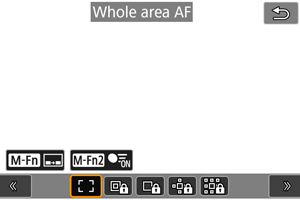
Използва автоматичен избор на AF точка в пълната зона за AF, за да покрие по-голяма зона от метода „Гъвкав зонов AF“, което прави фокусирането по-лесно, отколкото при метода „1-точков AF/Гъвкав зонов AF“, и също така ефективно за движещи се обекти.
Зоните за фокусиране се определят не само въз основа на най-близкия обект, но и въз основа на различни други условия, като например лица (на хора или животни), автомобили, движение на обекта и разстояние до обекта.
Натискането на спусъка наполовина извежда [] над AF точките на фокус.
Избор на AF зона
Можете да изберете AF зона, съответстваща на условията на снимане или на обекта.
Ако предпочитате да фокусирате ръчно, вижте Ръчно фокусиране.
-
Изберете AF зоната.
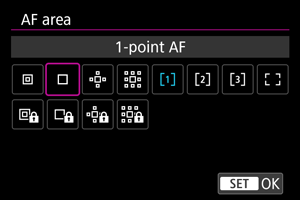
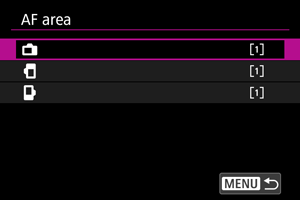
Забележка
Следящ AF с проследяване в пълната зона
Можете да зададете дали фотоапаратът да превключва към проследяване на обекти в цялата зона по време на „Следящ AF“ (докато спусъкът е натиснат наполовина при [: AF operation/
: AF функция] с настройка [Servo AF/Следящ AF]).
-
Изберете [
: Whole area tracking Servo AF/
: Следящ AF с проследяване в пълната зона] ().
-
Изберете опция.
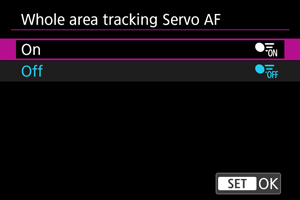
-
On/Вкл
AF зоната превключва към „AF в пълна зона“, за да проследява обекти в цялата площ на кадъра, докато спусъкът е натиснат наполовина.
-
Off/Изкл
Обектите се проследяват само в рамките на AF точките, когато спусъкът е натиснат наполовина или докрай.
-
Обект за разпознаване
Можете да зададете условия за автоматичен избор на основния обект за проследяване.
Избирането на опция, различна от [None/Няма], ще покаже рамка за проследяване [] за разпознатия основен обект. Рамката за проследяване ще започне да се мести, за да проследи обекти, които се движат.
Можете да снимате с фокусиране на очите на обекта, като зададете за [: Eye detection/
: Разпознаване на очи] настройка, различна от [Disable/Забранено] ().
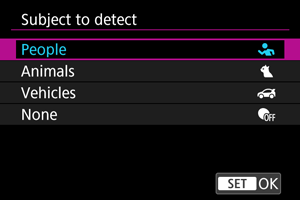
-
People/Хора
Разпознава хора и дава приоритет на разпознаването на хора като основни обекти за проследяване.
Разпознаването е насочено към човешки лица, глави или тела и рамки за проследяване се показват върху всяко разпознато лице или глава.
Когато лица, глави или тела на хора не могат да бъдат разпознати, фотоапаратът може да проследи други част от телата на хората.
-
Animals/Животни
Разпознава животни (кучета, котки, птици или коне) и хора и дава приоритет на разпознаването на животни като основни обекти за проследяване.
При разпознаване на животни фотоапаратът се опитва да разпознае лица или тела и рамка за проследяване се появява върху всяко разпознато лице.
Когато лице или цяло тяло на животно не могат да бъдат разпознати, фотоапаратът може да проследява само част от тяло на животно.
-
Vehicles/Автомобили
Разпознава превозни средства (спортни автомобили и мотоциклети, самолети или влакове) и хора и дава приоритет на разпознаването на превозни средства като основни обекти за проследяване.
При разпознаване на превозни средства фотоапаратът се опитва да разпознае основни елементи на превозното средство (за влакове само предната част) и върху всеки такъв елемент се извежда рамка за проследяване.
Когато основните елементи на превозното средство не могат да бъдат разпознати, фотоапаратът може да проследи други части на превозното средство.
Натиснете бутона
за активиране или деактивиране на функцията за разпознаване за основни елементи на превозното средство.
-
None/Няма
Фотоапаратът автоматично определя основния обект според начина, по който композирате снимката, без да разпознава обекти.
Рамки за проследяване не се показват.
Внимание
-
Посочените по-долу видове обекти може да не бъдат разпознати.
- Изключително малък или голям
- Твърде ярък или тъмен
- Частично скрит
- Сливащ се с фона
- Скрити от дъжд, сняг или облаци прах
- Позата на хората или цветът или формата на това, с което са облечени, може да попречат на разпознаването. Проследяващи рамки могат да се покажат и за обекти, различни от хора.
- Фотоапаратът може да не разпознае кучета, котки, птици или коне в зависимост от породата, цвета, формата или позата. Проследяващи рамки могат да се покажат също и за изглеждащи по подобен начин животни или обекти, които не са животни.
- Фотоапаратът може да не разпознае дву- или четириколесни превозни средства, самолети или влакове в зависимост от вида, цвета, формата или ориентацията. Проследяващи рамки могат да се покажат също и за изглеждащи по подобен начин превозни средства или обекти, които не са превозни средства.
Забележка
-
Когато натискате спусъка наполовина за избор на обект, можете да избирате посочените по-долу обекти. В сцени без подходящи обекти фотоапаратът проследява други обекти независимо от настройката [
: Subject to detect/
: Обект за разпознаване].
-
People/Хора
Хора
-
Animals/Животни
Животни, хора
-
Vehicles/Автомобили
Превозни средства, хора
-
- В [
: Limit subject to detect/
: Ограничаване на обекта за разпознаване] можете да ограничите достъпните за избор опции според предпочитанията си.
- За да ограничите автофокуса само в рамките на зададената от вас AF зона, задайте за [
: Whole area tracking Servo AF/
: Следящ AF с проследяване в пълната зона] настройка [Off/Изкл] и за [
: Subject to detect/
: Обект за разпознаване] настройка [None/Няма].
Ръчно задаване на обект за фокусиране
-
Проверете рамката за проследяване.

- Насочете фотоапарата към обекта. AF точка (или рамка за Зонов AF) се появява на екрана, ако за [
: AF area/
: AF зона] сте задали настройка, различна от [Whole area AF/AF в пълна зона]. В този случай поставете AF точката върху обекта.
- Рамка за проследяване [
] се появява върху всеки разпознат обект.
- Рамките за проследяване [
], разположени далеч от AF точките, се показват в сиво (освен в някои специални случаи).
- Когато проследяваният обект е разположен в близост до AF точка, независимо от това, че той е извън AF точката, рамката за проследяване се оцветява в бяло (което я отличава като активна рамка), позволявайки избор на обекта като основен обект.
- Рамките за проследяване [
] не се оцветяват в сиво при запис на видео.
- Насочете фотоапарата към обекта. AF точка (или рамка за Зонов AF) се появява на екрана, ако за [
-
Фокусирайте и снимайте/записвайте.
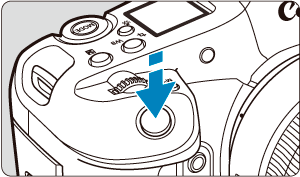
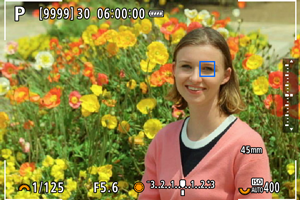
-
Рамка за проследяване се показва (в зелено за „AF при единичен кадър“ или в синьо за „Следящ AF“), когато натиснете спусъка наполовина, и фотоапаратът възпроизвежда звуков сигнал (само за „AF при единичен кадър“).
Оранжева рамка за проследяване показва, че фотоапаратът не може да фокусира обектите.
-
Забележка
- Изборът на обект чрез докосване при зададена за [
: AF area/
: AF зона] настройка [Whole area AF/AF в пълна зона] променя рамката за проследяване в [
] и я фиксира върху този обект за проследяване в целия екран.
- За да преустановите проследяването, докоснете [
].
- Натискането на спусъка наполовина, когато AF точката не се припокрива с рамката за проследяване [
], фокусира в AF точката.
- Активната [
] може да обхваща част от обекта вместо целия обект.
- Размерът на рамките за проследяване се различава в зависимост от обекта.
- Дори ако ръчно сте избрали AF зона, можете да превключите AF зоната към [Whole area AF/AF в пълна зона] и да преминете към автоматично фокусиране на разпознати обекти, като натиснете бутона, присъединен към функцията [AF on detected subject/AF на разпознат обект] в [
: Customize buttons for shooting/
: Персонализиране на бутоните за снимане].
Внимание
- При заснемане на снимки докосването на екрана фокусира чрез [One-Shot AF/AF при единичен кадър] независимо от настройката за AF функция.
- Ако лицето на обекта е силно разфокусирано, няма да бъде разпознато лице. Фокусирайте ръчно (), за да бъде разпознато лицето, и след това изпълнете автоматично фокусиране.
- Автоматичното фокусиране може да не разпознае обекти и човешки лица в периферията на кадъра. Композирайте кадъра така, че обектът да е разположен в центъра или близо до центъра на кадъра.
Разпознаване на очи
Можете да снимате, като фокусирате очите на хора или животни.
-
Изберете опция.
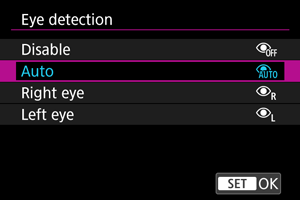
-
Disable/Забранено
Разпознаването на очи не се извършва.
-
Auto/Авто
Окото за автоматично фокусиране се избира автоматично след разпознаване на очи.
-
Right eye/Дясно око/Left eye/Ляво око
Дава приоритет на избраното око за автоматично фокусиране след разпознаване на очи. Ако от страната с приоритет не е разпознато око, за автоматично фокусиране се използва другото око.
-
-
Насочете фотоапарата към обекта.
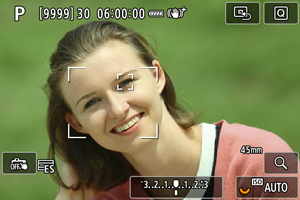
- Около очите на обекта се извежда рамка за проследяване.
- За да изберете око, което да фокусирате, когато за [
: AF area/
: AF зона] е зададена настройка [Whole area AF/AF в пълна зона], или докоснете екрана, или използвайте
. Докато използвате
, рамката за проследяване се променя отново на [
].
- Можете също да изберете око и чрез докосване на екрана, когато за [
: AF area/
: AF зона] е зададена настройка [Whole area AF/AF в пълна зона] или по време на проследяване.
- Ако избраното око не бъде разпознато, автоматично се избира око, което да бъде фокусирано.
-
Направете снимката.
Внимание
- В зависимост от обекта и условията на снимане очите на обекта може да не бъдат разпознати правилно или лявото или дясното око на обекта да не получи правилния приоритет.
- Очи не се разпознават, ако за [
: Subject to detect/
: Обект за разпознаване] е зададена настройка [None/Няма].
Забележка
- В [
: L/R eye detection/
: Разпознаване на Л/Д око] можете да ограничите достъпните за избор опции според предпочитанията си.
Приоритет на действие
Футболистите, волейболистите или баскетболистите, които снимате, могат да бъдат третирани като приоритетни обекти за разпознаване и AF проследяване въз основа на типичните движения (действия) във всеки спорт.
Внимание
- Може да възникне нежелано проследяване, ако тази функция се използва за други спортове или обща фотография.
Забележка
-
Достъпно при посочените по-долу условия.
- Заснемане на цифрова снимка
- [
: Subject to detect/
: Обект за разпознаване]: [People/Хора]
- [
: Shutter mode/
: Режим на затвора]: [Electronic
/Електронен
]
-
Конфигурирайте [Action Priority/Приоритет на действие].
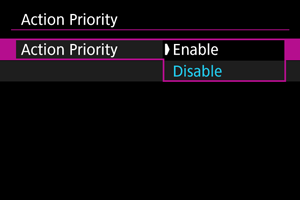
- Изберете [Enable/Разрешено] и след това натиснете
.
- Изберете [Enable/Разрешено] и след това натиснете
-
Изберете [Sport events/Спортни събития].
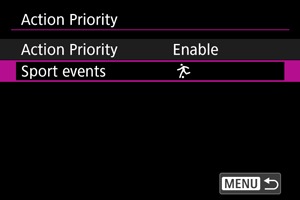
-
Изберете опция.
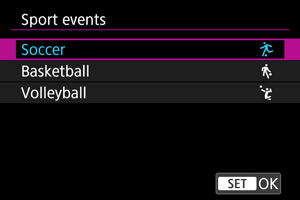
- Изберете спорт и след това натиснете
.
- Изберете спорт и след това натиснете
Внимание
-
Посочените по-долу видове обекти може да не бъдат разпознати като приоритетни обекти въз основа на техните движения.
- Малки обекти
- Твърде ярки или тъмни
- Частично скрити или извън зрителното поле
- Гледащи встрани от фотоапарата
- Сливащи се с фона
- Скрити от дъжд, сняг или облаци прах
- Носещи дрехи, които затрудняват определянето на позата им
- Струпани на едно място – един пред/зад друг
- В сцени, в които топката не се вижда или се вижда само частично
- Силно разфокусирани
- При наличие на пулсираща светлина
- Фотоапаратът може да превключва обекти, за да проследява играчите, които се движат по начин, подобен на действията, разпознавани от функцията за приоритет на действие (напр. финтиране на удар във футбола).
- Когато няколко обекта се движат по типичен начин едновременно, функцията за приоритет на действие може да накара фотоапарата да превключва обекти многократно.
- Функцията за приоритет на действие може да накара фотоапарата да превключва обекти многократно, когато няколко играчи са близо до топката.
- Фотоапаратът може да превключи към други обекти в близост до топка дори ако те не се движат по типичен начин.
Забележка
- За подробности относно действията, които могат да бъдат разпознати, вижте ръководството за настройка на AF. ()
-
Когато [
: Action Priority/
: Приоритет на действие] е с настройка [Enable/Разрешено], фотоапаратът работи по посочения по-долу начин.
-
Проследяването превключва към обекти, които се движат по типичен начин, след като бъдат разпознати, дори ако е бил проследяван друг обект. Функцията за приоритетът на действие обаче не превключва обекти, ако сте започнали да проследявате чрез докосване на екрана или чрез натискане на бутона
.
-
Дори когато [
: Register people priority/
: Приоритет на запаметени хора] е с настройка [Enable/Разрешено], фотоапаратът приоритизира превключването на обектите чрез функцията за приоритет на действие.
-
-
Можете да присъедините [Enable/Разрешено] или [Off/Изкл] в [
: Action Priority/
: Приоритет на действие] към всеки бутон в [
: Customize buttons for shooting/
: Персонализиране на бутоните за снимане] ().
- Когато [
: Whole area tracking Servo AF/
: Следящ AF с проследяване в пълната зона] е с настройка [Off/Изкл], фотоапаратът превключва обекти само в рамките на AF зоната.
Проследяване чрез бутона 
Можете да натиснете бутона , за да проследявате обекти с рамка за проследяване [
].
-
Проверете AF точката.
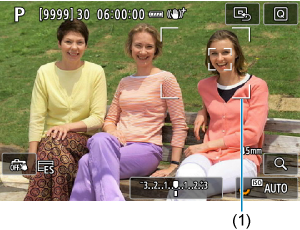
- Извежда се AF точката (1).
- При настройка "Разширена AF зона:
" или "Разширена AF зона: Околни" се извеждат също и съседните AF точки.
- При настройка „Гъвкав зонов AF“ се извежда зададената рамка за „Зонов AF“.
-
Натиснете бутона
.


- AF точката се заменя от рамка за проследяване [
], която се фиксира върху съответния обект за проследяване и следва обекта в рамките на екрана дори когато той се движи. За да отмените проследяването, натиснете бутона
отново.
- Рамката за проследяване се променя в [
], когато са разпознати множество обекти, и можете да използвате
, за да изберете обект, който да фокусирате.
- След като проследяването започне, обектът се проследява в рамките на целия екран независимо от зададената AF зона.
- Позицията на AF зоните и точките при спиране на проследяването, след като сте натиснали спусъка наполовина или напълно, съответства на позицията на рамката за проследяване по време на проследяването. Позицията на AF зоните и точките при спиране на проследяването по време готовност за снимане съответства на позицията преди проследяването.
- AF точката се заменя от рамка за проследяване [
-
Направете снимката.
Ръчно задаване на AF точки или рамки за „Зонов AF“
Можете ръчно да задавате AF точката или рамката за "Зонов AF". В обясненията тук са използвани екрани за „Гъвкав зонов AF 1“.
-
Проверете AF точката.
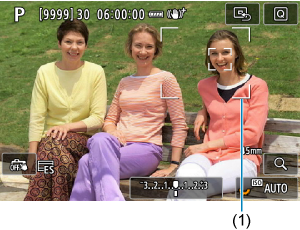
- Извежда се AF точката (1).
- При настройка "Разширена AF зона:
" или "Разширена AF зона: Околни" се извеждат също и съседните AF точки.
- При настройка „Гъвкав зонов AF“ се извежда зададената рамка за „Зонов AF“.
-
Преместете AF точката.

- Използвайте
, за да преместите AF точката в позицията за фокусиране (но имайте предвид, че с някои обективи позиционирането на точката в близост до ръба на екрана може да не е достъпно).
- Можете да фокусирате също и като докоснете конкретна позиция на екрана.
- За да центрирате AF точката или рамката за „Зонов AF“, натиснете
в центъра или докоснете [
].
- Можете да промените размера на рамките за „Зонов AF“, използвани за „Гъвкав зонов AF“ ().
- Използвайте
-
Фокусирайте и снимайте.
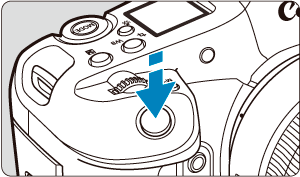
- Позиционирайте AF точката върху обекта и натиснете спусъка наполовина.
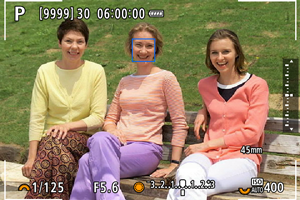
- Когато е постигнат фокус, AF точката се оцветява в синьо.
- Ако не се постигне фокус, AF точката ще се оцвети в оранжево.
Внимание
- Фотоапаратът ще продължи да мести AF точката [
], за да следи обектите, когато се използва настройката „Гъвкав зонов AF“ и „Следящ AF“, но при някои условия на снимане (например при заснемане на малки обекти) проследяването на обекта може да е неуспешно.
- Фокусирането може да бъде трудно, когато се използва периферна AF точка. В този случай изберете AF точка в центъра.
- Докосването на екрана фокусира чрез [One-Shot AF/AF при единичен кадър] независимо от настройката за AF функция.
Регулиране на размера на рамката за „Зонов AF“
Можете да промените размера на рамките за „Зонов AF“, използвани за Гъвкав зонов AF 1 до 3.
-
Натиснете бутона
, когато е изведен екранът за снимане.
-
Натиснете бутона
.

-
Настройте размера на рамката за „Зонов AF“.
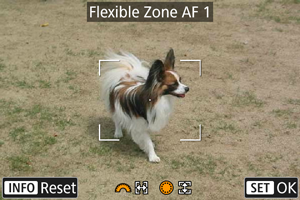
- Завъртете селектора
или
, за да зададете размера на рамката за „Зонов AF“, и след това натиснете
.
- За да възстановите фабричната настройка, натиснете бутона
.
- Завъртете селектора
Запаметяване на AF точки (начална позиция)
Можете да запаметите позицията на често използвана AF точка. За превключване от текущата AF точка към запаметената AF точка можете да използвате бутон, който сте програмирали за извикване на запаметената позиция за [Direct AF point selection/Директен избор на AF точка], [Metering and AF start/Измерване и стартиране на AF], [Switch to registered AF point/Превключване към запаметена AF точка] или [Register/recall shooting func/Запаметяване/извикване на функция за снимане] в [: Customize buttons for shooting/
: Персонализиране на бутоните за снимане] ().
-
Изберете предпочитаната AF зона.
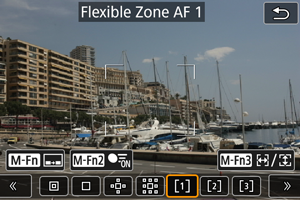
- Натиснете бутона
, за да изберете AF зона.
- Преместете AF точката или рамката за „Зонов AF“ в позицията за запаметяване.
- Натиснете бутона
-
Запаметете AF точката или рамката за „Зонов AF“.
- Задръжте натиснат бутона
и натиснете бутона
или натиснете и задръжте бутона
, докато фотоапаратът възпроизведе звуков сигнал и запамети AF точката.
- Запаметената AF точка мига в сиво.
- Запаметяването, когато фотоапаратът е с настройка „AF в пълна зона“, ще запамети цялата AF зона като начална позиция.
- Задръжте натиснат бутона
Забележка
- За да отмените запаметените AF точки, задръжте натиснат бутона
и натиснете бутона
или натиснете и задръжте бутона
.
- Можете също така да изтриете запаметените AF точки, като инициализирате всички настройки на фотоапарата.
- Можете да запаметите отделни начални позиции за различните ориентации на фотоапарата, когато за настройката за AF точка в зависимост от ориентацията () сте задали [Separate AF pts: Area+pt/Отделни AF точки: Зона+точка] или [Separate AF pts: Pt only/Отделни AF точки: само точки].
- Опитът да запаметите начална позиция, докато обектът се проследява чрез рамка за проследяване, няма да има ефект, но можете да изтриете запаметените позиции в този момент.
Изглед с увеличаване
За да проверите фокуса, можете да увеличете изображението приблиз. 5× или 10×, като натиснете бутона (или докоснете [
]).
-
Увеличаването се центрира в рамката за проследяване, когато рамката за проследяване е оцветена в бяло (като активна рамка) след разпознаване на обект.
Увеличаването се центрира в AF точката (в центъра на екрана), когато са разпознати обекти, но рамката за проследяване е оцветена в сиво сиво, или когато не са разпознати обекти.
- Автоматичното фокусиране се извършва с увеличаване, когато натиснете спусъка наполовина.
- В режим „Следящ AF“, когато натиснете спусъка наполовина в изглед с увеличаване, дисплеят ще се върне към нормалния си режим и фотоапаратът ще фокусира.
Внимание
- Ако фокусирането в увеличената зона е трудно, върнете се към нормален изглед и фокусирайте автоматично.
- Ако фокусирате автоматично в нормален изглед и след това увеличите, може да не постигнете прецизен фокус.
- AF скоростта се различава за нормален изглед и увеличен изглед.
- Функциите „Преглед на AF“ и „Следящ AF за видео“ не са достъпни при изглед с увеличаване.
- При активирано увеличаване фокусирането може да бъде затруднено поради заклащането на фотоапарата. Препоръчително е използването на статив.
Съвети за снимане в режим за автоматично фокусиране
- Дори след като фокусът е постигнат, натискането на спусъка наполовина ще фокусира отново.
- Яркостта на изображението може да се промени преди или след автоматичното фокусиране.
- В зависимост от обекта и условията на снимане е възможно фокусирането на обекта да отнеме повече време или честота на заснемане на серия от снимки да се намали.
- Ако източникът на светлина се промени, докато снимате, екранът може да трепти и фокусирането може да е затруднено. В този случай рестартирайте фотоапарата и възобновете снимането с автоматично фокусиране при осветяване от източника на светлина, който ще използвате.
- Ако автоматичното фокусиране не е възможно, фокусирайте ръчно ().
- Ако заснемате периферен обект и той не е фокусиран добре, позиционирайте обекта (или AF точката или рамката за "Зонов AF") в центъра на екрана, за да го фокусирате, след това прекомпозирайте кадъра и снимайте.
- С някои обективи автоматичното фокусиране може да отнеме повече време или да не постигне прецизен фокус.
Условия на снимане, които затрудняват фокусирането
- Обекти с нисък контраст, като напр. синьо небе, равни повърхности с еднообразен цвят или при намалена детайлност в светлите или тъмните зони.
- Обекти, осветени от слаба светлина.
-
Ивици и други елементи, при които контрастът е само в хоризонтално направление, при посочените по-долу условия.
- Готовност
- Запис на видео
- Преглед на AF
- Ориентир за фокуса
- Режим на затвора: [Mechanical/Механичен] или [Elec. 1st-curtain/Елек. 1-ва преграда] и метод на снимане: [
]
- Изображението трепти при флуоресцентно или LED осветление.
- Задействане на лъча за подпомагане на AF
- Обекти с повтарящи се елементи (например прозорци на небостъргач, компютърна клавиатура и др.).
- Фини линии и очертания на обекта.
- При източници на светлина с постоянно променяща се яркост, цветове или тоналност.
- Нощни сцени или светли точки.
- Изображението трепти при флуоресцентно или LED осветление.
- Изключително малки обекти.
- Обекти в ъгъла на екрана.
- Осветени в контражур или силно отразяващи обекти (например автомобил с лъскава каросерия и др.).
- Близки и далечни обекти, покрити от AF точка (например животно в клетка и др.).
- Обекти, които се движат в границите на AF точката и които не могат да останат неподвижни поради заклащане на фотоапарата или размазване на обекта.
- Автоматично фокусиране, докато обектът е твърде разфокусиран.
- При използване на ефект за мек фокус с обектив за мек фокус.
- При използване на филтър за специални ефекти.
- При поява на шум (светли точки, ивици и др.) по време на автоматичното фокусиране.
AF диапазон
Достъпният диапазон за автоматично фокусиране се различава в зависимост от използвания обектив и настройки като съотношение на изображението, резолюция на видеозаписа и функцията „Цифров IS за видео“.